Miss playlist in Podcast su Catalina? Utilizza questa funzione
Quando macOS Catalina era ancora nella sua versione beta prima del rilascio pubblico, ci sono state alcune domande riguardanti le prossime funzionalità e le limitazioni della nuova applicazione Podcast su Mac. Una delle incertezze riguardava le playlist dei podcast.
Ecco come iniziare a creare una Stazione:
- Aprite Podcast sul vostro Mac e cliccate su File ; New Station dalla barra dei menu.
- Nella finestra pop-up Nuova stazione , dare alla propria stazione un titolo .
- Cliccare Salvare .
.
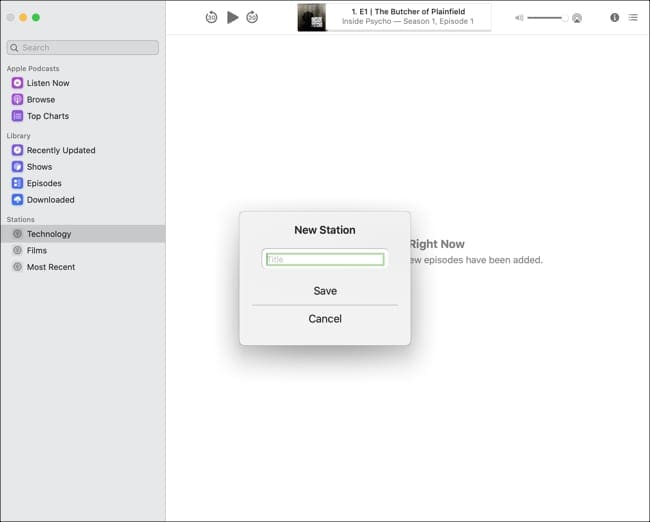 Creare una stazione in Podcast
Creare una stazione in Podcast
Nella finestra che segue, imposterete le impostazioni della vostra stazione.
- Titolo : Cliccate per cambiare il nome della vostra stazione.
- Play : Seleziona l’ordine di riproduzione dei tuoi podcast da Manual Show Order, Newest to Oldest, Oldest to Newest, o Manual.
- Gruppo per Podcast : Attivare la levetta per raggruppare i podcast all’interno della stazione.
- Episodi : Scegliete gli episodi da includere nella vostra stazione tra i più recenti, i più recenti 2, 3, 5 o 10 o tutti gli episodi.
- Tipo di supporto : Scegliere Tutti, Audio o Video per il tipo di supporto.
- Unplayed Only : Attivare la levetta per includere solo gli episodi che non avete ancora giocato.
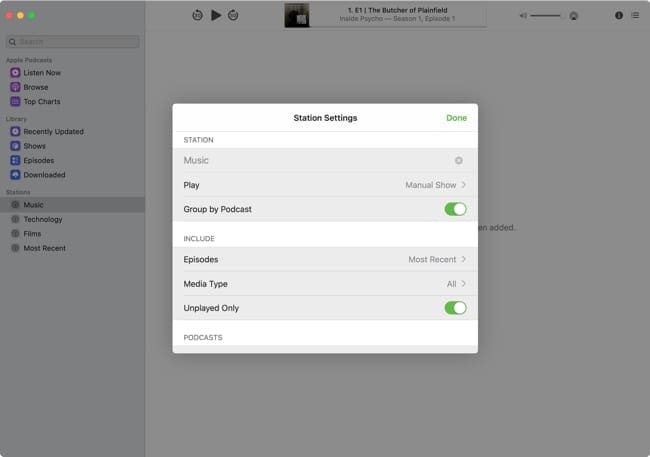 Impostazioni della stazione
Impostazioni della stazione
Glossario
Scegliete il vostro podcast
Una volta completate le impostazioni di cui sopra per la vostra stazione, sceglierete i podcast che volete in essa. Ricordate che solo i podcast a cui siete già abbonati saranno disponibili per l’emittente.
Fare clic su Scegliere Podcast e selezionare ogni podcast desiderato o attivare la commutazione in alto per Includere tutti i podcast .
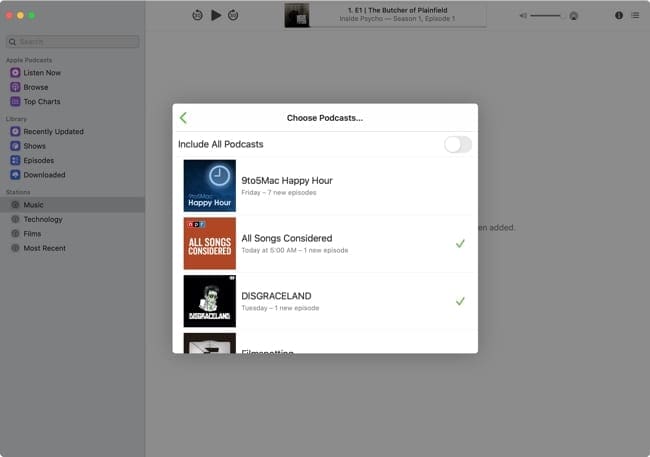 Scegliere i podcast
Scegliere i podcast
Quando hai finito di aggiungere i podcast, clicca sulla freccia in alto a sinistra per tornare indietro.
Adattare i singoli episodi del podcast
Quando si crea la propria stazione, si seleziona un’opzione per gli episodi da includere nella sezione Episodi descritta sopra . Tuttavia, se lo desiderate, potete modificare i singoli podcast.
Nella schermata Station Settings , fare clic sul podcast che si desidera modificare. È quindi possibile selezionare quali episodi recenti (o tutti) includere.
Ad esempio, è possibile impostare una Film Station per includere i 5 episodi più recenti dei vostri podcast cinematografici. Ma è possibile modificare il podcast di Filmspotting per includere solo l’episodio più recente.
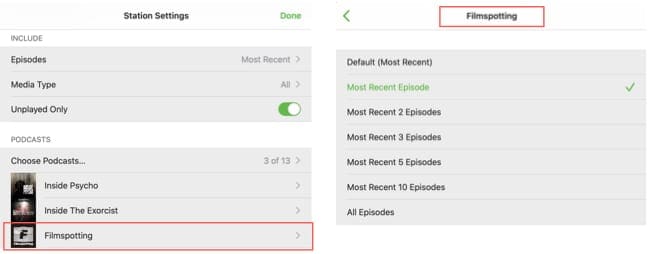 Modifica episodi podcast
Modifica episodi podcast
La modifica di un podcast non influisce sulle impostazioni predefinite per il resto dei podcast della vostra stazione.
Se avete finito con tutte le impostazioni, cliccate su Fatto .
La stazione appena creata sarà elencata nella barra laterale dell’app a sinistra sotto Stazioni .
Gioca la tua stazione
Hai tre modi semplici e veloci per riprodurre una stazione podcast su Mac.
- Cliccare Controlli ; Riprodurre dalla barra dei menu.
- Cliccare con il tasto destro del mouse o tenere premuto Control e cliccare sulla stazione nella barra laterale e scegliere Play .
- Fare clic sulla Station nella barra laterale per aprirla, fare clic sul pulsante Altro (icona a tre punti) nella schermata Station e scegliere Play .
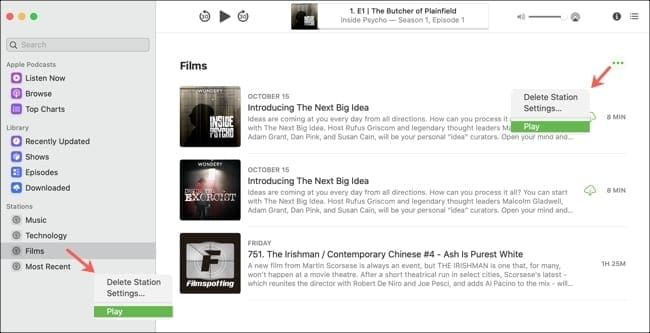 Riproduci una stazione podcast
Riproduci una stazione podcast
Modifica la tua stazione
Se vi abbonate a più podcast e desiderate aggiungerli a una stazione esistente o apportare modifiche alle impostazioni della vostra stazione, è facile.
Cliccare con il tasto destro del mouse o tenere premuto Control e cliccare sulla stazione nella barra laterale e scegliere le impostazioni . Oppure, fare clic sulla Stazione nella barra laterale per aprirla, fare clic sul pulsante Altro nella schermata Stazione e selezionare Impostazioni .
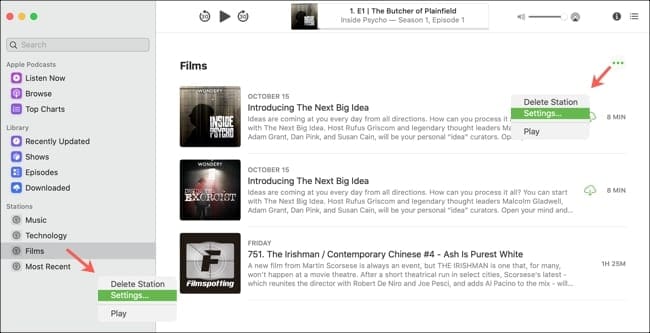 Modifica impostazioni della stazione
Modifica impostazioni della stazione
Vedrete quindi la stessa finestra delle impostazioni della stazione che avete fatto quando avete creato la stazione in origine e potrete apportare le modifiche necessarie.
Per aggiungere i podcast, scendere e fare clic su Scegliere Podcast per aggiungere quelli desiderati alla stazione.
Potete rimuovere i podcast dalla vostra stazione cliccando su di essi che rimuoveranno il segno di spunta verde.
Cancellare una stazione
Se decidete di rimuovere una stazione che avete creato, anche questo è semplice.
- Cliccare con il tasto destro del mouse o tenere premuto Control e cliccare sulla Station nella barra laterale e scegliere Delete Station .
- Fare clic sulla Station nella barra laterale per aprirla, fare clic sul pulsante Altro nella schermata Station e scegliere Delete Station .
 Cancellare una stazione podcast
Cancellare una stazione podcast
Goditi la tua stazione podcast su Mac
Come si può vedere, la funzione Stazioni è molto simile a quella di una playlist. Questo la rende un’ottima opzione per l’applicazione Podcast su Mac.
Avete intenzione di creare una stazione in Podcast ora? Fateci sapere se vi piace la funzione nei commenti qui sotto!
